经验分享Microsoft Visual Basic 6中背景图片的设置方法步骤 经验分享列王纪下二十四章解经
相信很多朋友都遇到过以下问题,就是Microsoft Visual Basic 6中背景图片的设置方法步骤。针对这个问题,今天昊普教程小编就搜集了网上的相关信息,给大家做个Microsoft Visual Basic 6中背景图片的设置方法步骤的解答。希望看完这个教程之后能够解决大家Microsoft Visual Basic 6中背景图片的设置方法步骤的相关问题。
很多Microsoft Visual Basic 6用户都想知道,怎样设置背景图片?下文就是Microsoft Visual Basic 6中背景图片的设置方法步骤,希望大家喜欢。
Microsoft Visual Basic 6中背景图片的设置方法步骤

打开vb软件,并点击第一个模板
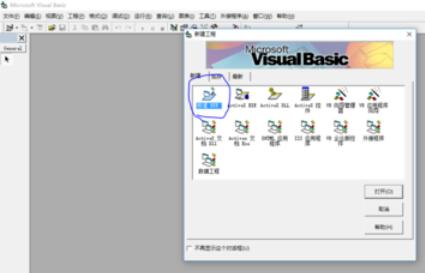
点击form框
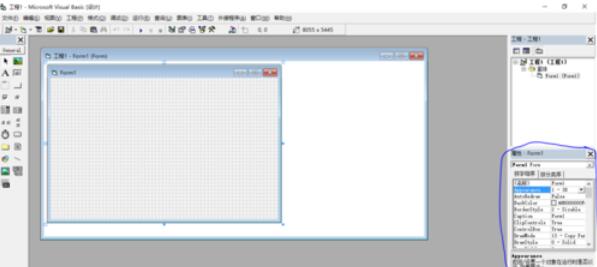
在右侧属性中找寻picture
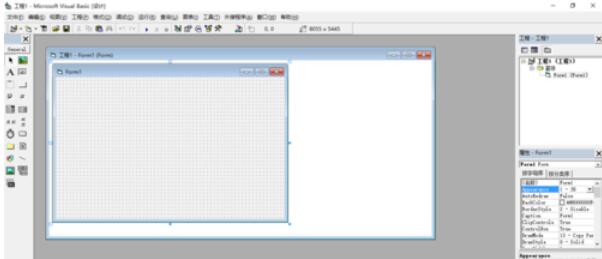
点击右侧的三个点
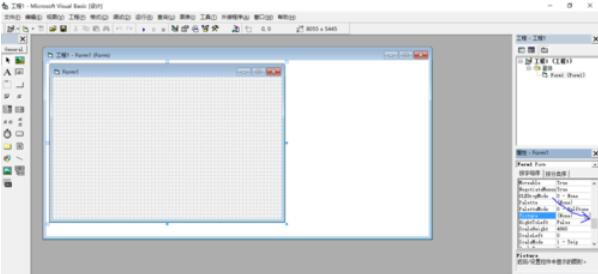
出现外置框

寻找想加入的图片,点击打开
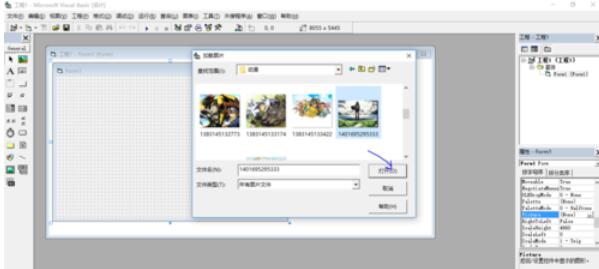
即可加入图片
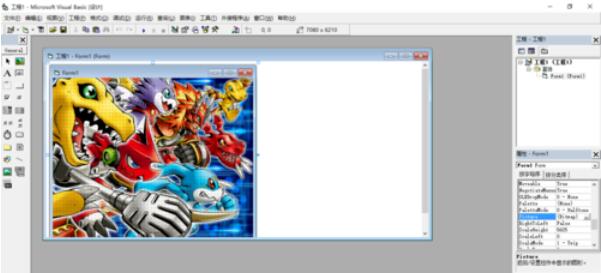
以上就是Microsoft Visual Basic 6中背景图片的设置方法步骤,希望学习后对你有所帮助。
